MS Project Server 2010 Excel Report erstellen
In Project Server 2010 können Excel Reports erstellt werden.
Man wechselt auf die Project Web App (PWA) und klickt auf den Link „Business Intelligence“. Im nächsten Bild wählt man „Datenverbindungen“ und im anschließenden Fenster den Ordner mit der entsprechenden Sprache.
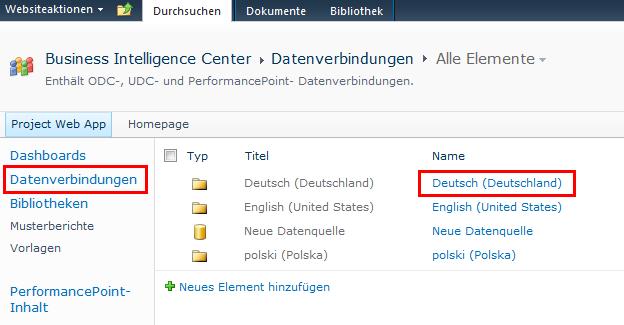
In der nun erscheinenden Auswahl sollte der Ordner mit dem Namen der aktuellen OLAP Datenbank ausgewählt werden (oftmals ist ohnehin nur 1 Datenbank und somit nur 1 Ordner vorhanden).
In diesem Ordner können alle Datenbankverbindungen zu den erstellten OLAP Cubes ausgewählt werden. Klickt man hier z.B. auf die Datenbankverbindung „OlapPortfolioAnalysierer“ öffnet sich Excel im Hintergrund und man kann die Elemente aus dem OlapPortfolioAnalysierer Cube auf der rechten Seite der Excel Pivot Tabelle anwählen.

Nachdem man alle gewünschten Werte und Dimensionen der Pivot Tabelle ausgewählt hat, kann der Report gespeichert werden. Die Datei kann somit auf dem Server abgelegt werden und ggf. ein neuer Link zu dieser Datei für den Project Server eingerichtet werden.

